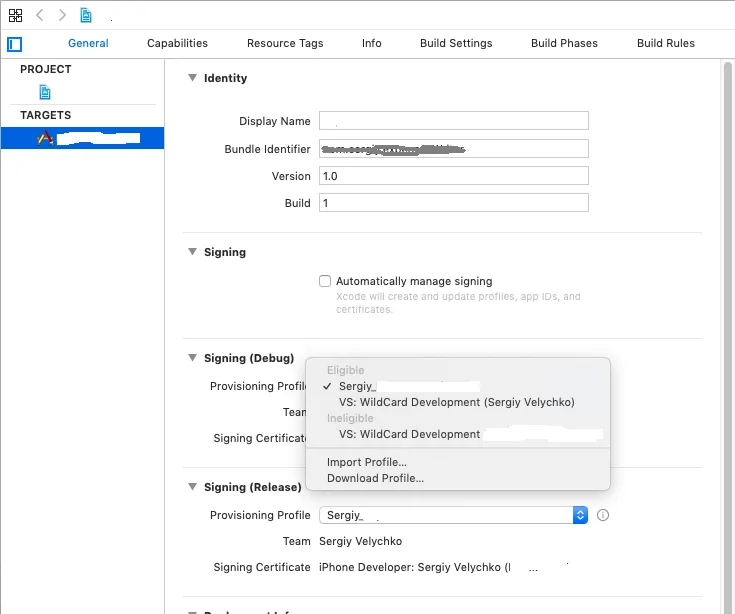我们正在使用c#和Visual Studio 2017 for Xamarin开发一个iOS购物车应用程序。我有一个iPad Air iOS 10.3,在尝试发布到真实设备时,出现以下错误消息:“无法找到任何可用的iOS预配资料”,我已经尝试重启我的Mac电脑,但没有结果。请给我一些解决此问题的建议?
找不到可用的iOS配置文件
1
在Visual Studio for Windows中,转到Tools > Options > Xamarin > Apple Accounts,在自动配置下您的Apple ID将显示之前,会提示您安装FastLane。
2
您必须创建一个配置文件。在Google上搜索如何操作。
但是,关键是:当您创建一个配置文件时,必须将一个应用程序标识(App ID)与此配置文件关联,例如:"com.companyname.*"。
当您在Visual Studio中创建您的应用程序时,您必须在IOS项目的INFO.PLIST文件中设置Bundle Identifier为"com.companyname.myapp1"或其他任何名称。 如果您的Bundle Identifier的名称类似于"com.myapp.app1",则会出现此错误:无法找到可用的iOS配置文件,因为您的配置文件仅接受以com.companyname开头的应用程序名称,而您正在使用不同的应用程序名称。
2
针对那些只是想在真实设备上部署/测试其应用程序,并使用“免费配置文件”的人,请遵循此官方指南。
总之:
- 创建Apple ID
- 将先前创建的Apple ID添加到XCode中,以添加配置文件。
- 使用与Xamarin应用程序相同的束标识符创建一个新的空iOS应用程序(您可以在Xamarin.iOS项目的Info.plist中找到它)。
- 通过使用免费的配置文件从XCode在您的设备上运行您的空iOS应用程序,确保您的空iOS应用程序可以部署。
- 在Visual Studio中打开
Info.plist,并单击Bundle Signing Options...。在Signing identity中选择Developper automatic,在Provisioning profile中选择Automatic。 - 在您的设备上运行Xamarin.iOS应用程序。
进入xCode,创建空白的iOS应用程序,在Bundle标识符中输入与Visual Studio相同的内容。
- 在“签名(Debug)”中单击“配置文件”。您将看到可选和不可选的配置文件。您可以选择其中的任何一个,如果其中一个是不合格的,则下面将显示错误。之后您可以修复它们。
- 之后,您可以转到 Visual Studio for Mac 并使用相同的Bundle ID创建相同的项目,并检查在“项目”-> “选项”->“iOS Bundle Signing”->“Provisioning profile”中的配置文件。
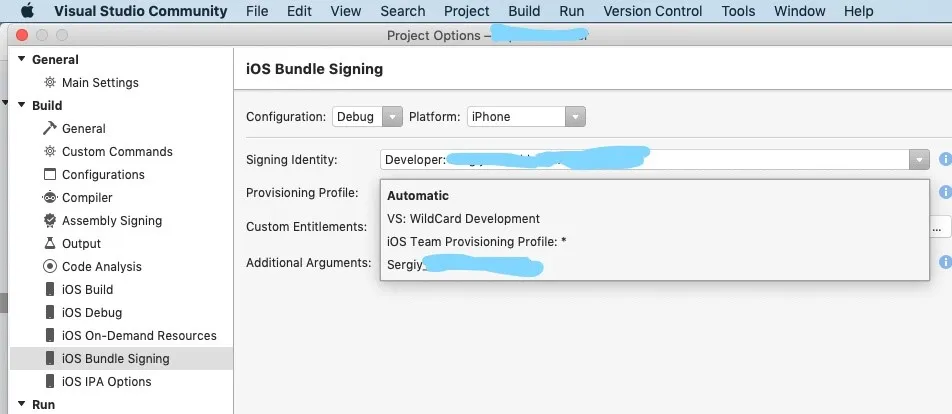
- 之后,您将在 Windows 的 Visual Studio 中找到您的配置文件
难以置信但却是事实...
要启用该接口,您首先需要使用自己的 Apple 帐户登录以下地址:
https://itunesconnect.apple.com
和
https://appleid.apple.com
并同意 Apple 的新隐私协议。没有任何错误信息提示您进行此操作(“您首先必须同意...”)。
在完成上述操作后,您就可以在 VS2017 中使用自动配置,并连接到 Mac 了。
1
我建议您阅读这篇文档,以了解更多关于iOS配置文件的信息。
不过,您需要的是自动配置。它会为您处理所有与配置文件相关的复杂事项,并仅部署应用程序。
Windows上的Visual Studio目前已经支持自动配置(称为15.7预览版),您可以试试看:https://learn.microsoft.com/en-us/visualstudio/releasenotes/vs2017-preview-relnotes#xamarin-provisioning。
我建议您尝试一下,它应该能够帮助您自动将iPad添加到相关的配置文件中。
Mac上的Visual Studio自几个版本之前就已经支持自动配置了。
注意:您需要一个Apple开发者账户才能在设备上部署应用程序(可以是免费开发者账户)。
1
创建配置文件证书包失败的原因有很多。我没有在这里看到的一个原因是在(Apple developer account teams not showing up on VS Mac)中提到的。
只有XCode可以使用免费的苹果开发者ID为您设置配置文件。 您需要创建一个与Bundle Name和Bundle Identifier相同的虚拟项目。 在XCode中构建它,并让XCode为您创建证书。
只有在配对的Mac上完成这个步骤之后,Windows VS 2017才开始实际构建我的iOS目标。
我该如何解决这个问题?
第一个背景
我们正在构建的应用程序已经有了配置文件,但是偶尔我需要创建一个小型的POC应用程序来证明一些东西。而且经常我必须在真实的配置设备上使用那个小应用程序。
但是我甚至无法在可用设备下拉菜单中看到我的设备,只有我与团队正在构建的应用程序会显示。
解决方案
为了解决这个问题,我必须执行以下步骤:
- 在我的POC应用程序> Info.plist中,确保您的Bundle Identifier与您可以部署到设备的应用程序相同
- 在同一位置,在Signing下,选择“自动配置”,您应该会看到您的Apple ID。在团队下拉菜单中,选择您的团队
之后,我的设备出现了,我能够构建并部署到它,并且错误消失了。
为了确定为什么它不在VS中显示,我已经:
1. 在Xcode中打开了Xamarin.ios项目。 2. 在设置中选择手动配置文件,并选择适当的证书(注意:必须先安装才能出现在列表中)。 3. 它向我显示了一个错误,说“所选的配置文件与钥匙串中的分发证书不匹配”。 4. 当我登录developer.apple.com时,我发现了一个新的分发证书。 5. 我必须使用新的分发证书(所选)重新生成配置文件并安装它。 6. 安装后,错误消失了。 7. 此外,在Visual Studio的下拉列表中,配置文件开始出现。
我同意Meekohi和Vincent Dondain的建议,选择自动配置是更好的选择,如果没有遇到证书或配置文件问题,则会处理所有内容。然而,最好使用最新的Visual Studio for Mac。
对于MAC,路径为
/Users/apple/Library/MobileDevice/Provisioning Profiles。您需要从苹果开发者帐户下载相应的配置文件,然后将其粘贴到上述目录中。
然后,它将开始在Visual Studio中反映。
原文链接